Instagramin Storiesin monikuvaominaisuuden avulla voit nyt kutoa visuaalisen kertomuksen yhdistämällä useita kuvia saumattomaksi tarinaksi. Halusitpa sitten esitellä ikimuistoisen päivän ystävien kanssa, henkeäsalpaavan matkakokemuksen tai vain sarjan ihastuttavia hetkiä, tämän ominaisuuden avulla voit tehdä kaiken tyylikkäästi. Tässä artikkelissa opastamme sinut vaiheittaisessa prosessissa, jossa lisäät useita valokuvia Instagram-tarinasi, mikä vapauttaa tarinankerrontakykysi täyden potentiaalin. Ota siis kiinni ja valmistaudu vahvistamaan Instagram-peliäsi oppimalla kuinka lisätä useita valokuvia Instagram-tarinaan!
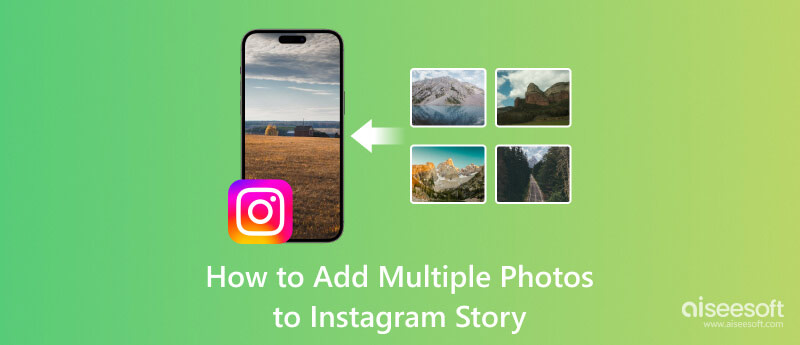
Olemme löytäneet kolme tapaa lisätä useita kuvia Instagram Storyisi. Joitakin saattaa kuitenkin olla tuettu alueellasi, mikä tekee niistä saavuttamattomissa. Käytä tähän lisättyjä tapoja oppiaksesi lisäämään useita kuvia Instagram Storyyn.
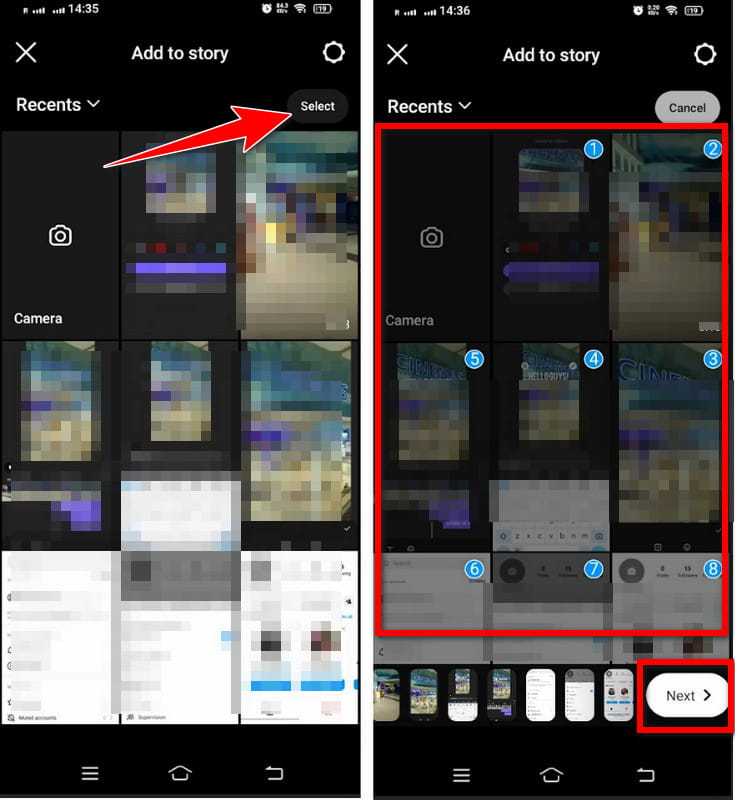
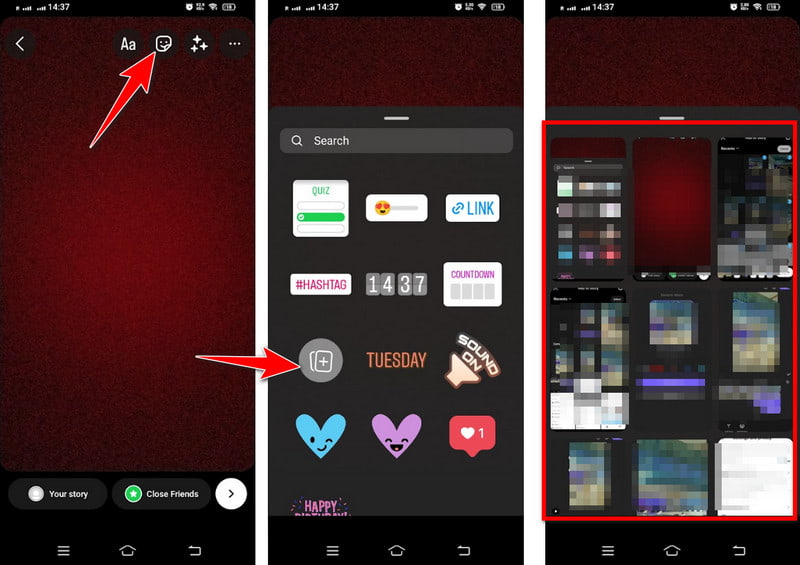
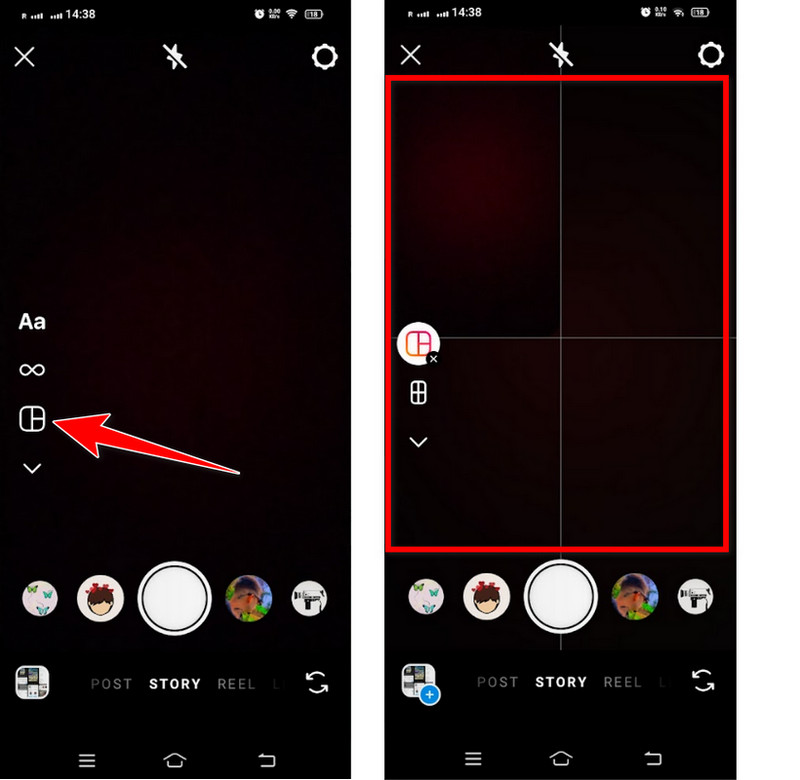
Aiseesoft Video Converter Ultimate on joustava videon muunnostyökalu, mutta nyt se tarjoaa myös ammattimaisesti suunniteltuja malleja kollaasien luomiseen. Sen avulla voit yhdistää useita valokuvia erilaisiin asetteluihin, mukauttaa ruudukkoa, käyttää suodattimia ja lisätä musiikkia aina tarvittaessa. Joten, jos etsit vaikuttavaa kollaasia julkaistavaksi Instagramissa, tämä on yksi parhaista valokuva- ja videokollaasi tekijöitä, joihin voit luottaa. Voit opettaa sinulle valokuvakollaasin tekemisen Instagram Storylle noudattamalla tähän lisättyä vaiheittaista ohjetta.
100 % turvallinen. Ei mainoksia.
100 % turvallinen. Ei mainoksia.
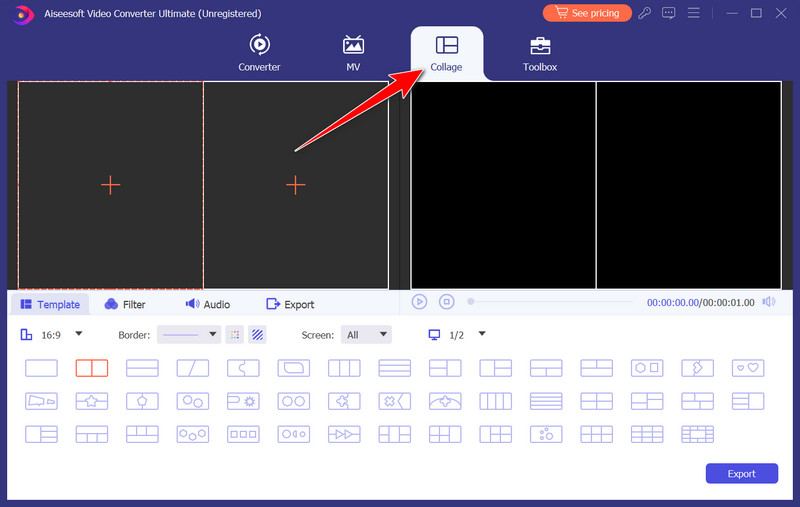
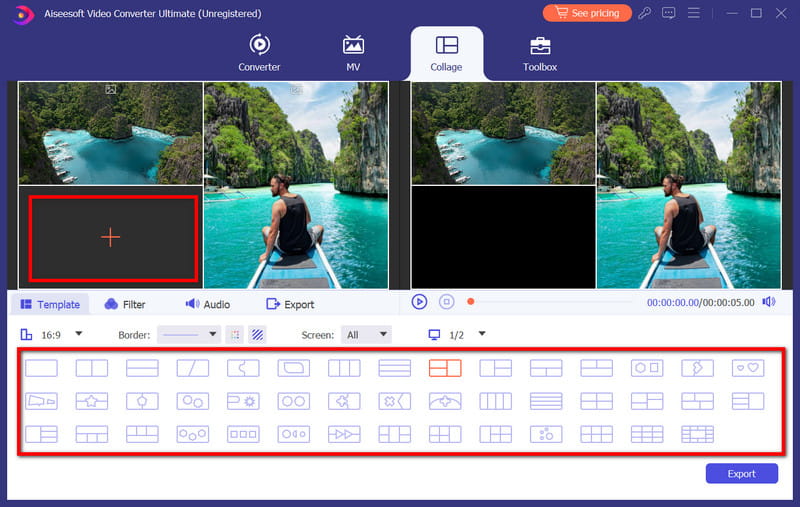


Kangas tarjoaa joukon luovia vaihtoehtoja, joten se on ihanteellinen valinta kauniiden ja henkilökohtaisten valokuvakollaasien luomiseen. Olipa kyseessä erityistapahtuman muistopäivä tai luovuuden ilmaisu, Canva antaa sinulle mahdollisuuden suunnitella kollaaseja, jotka erottuvat aidosti joukosta. Sovelluksen ilmaisen version käyttäminen jättää kuitenkin a Canva vesileima kun viedään. Opi lisäämään useita kuvia Instagram Storyyn käyttämällä edessäsi olevaa opetusohjelmaa.
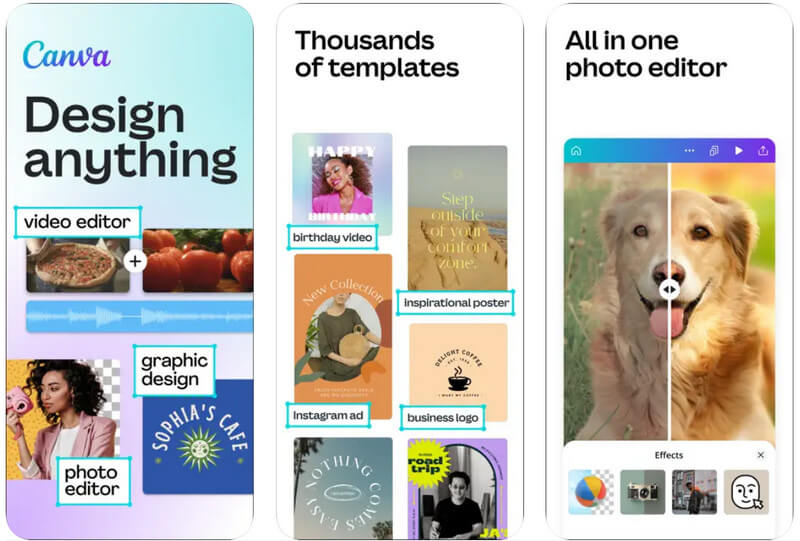
Pic Collage tarjoaa käyttäjäystävällisen käyttöliittymän ja erilaisia luovia työkaluja, joiden avulla Android-käyttäjien on helppo luoda upeita kollaaseja. Sen intuitiivisten ominaisuuksien avulla voit muuttaa valokuvasi visuaalisesti houkutteleviksi taideteoksiksi, jotka voit ylpeänä jakaa ystävien ja perheen kanssa. Kokeile Pic Collagea ja anna luovuutesi loistaa lisäämällä useampi kuin yksi valokuva Instagram-tarinaasi!
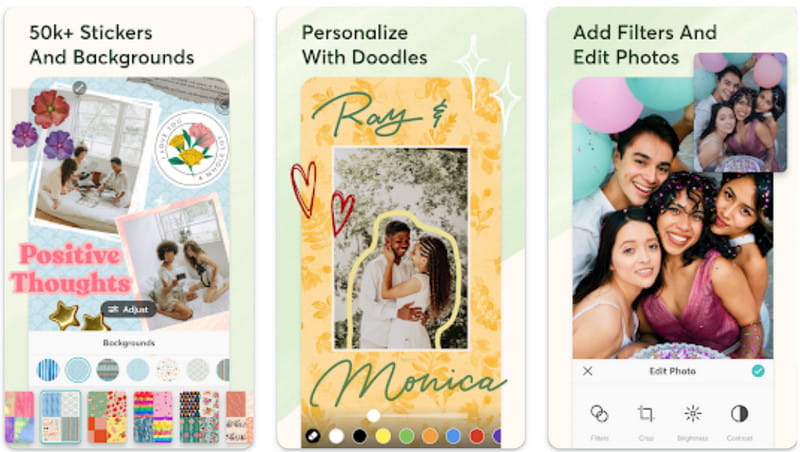
Miksi en voi lisätä useita kuvia yhteen Instagram-tarinaan?
Jos et voi lisätä useita kuvia yhteen Instagram Storyyn, se voi johtua useista syistä, kuten vanhentuneesta Instagram-sovelluksesta, luojan tai erikoistilin käyttämisestä ja huonosta Internet-yhteydestä, mikä saattaa estää sinua lähettämästä useita kuvia.
Kuinka julkaiset useita tarinoita Instagramissa samanaikaisesti?
Jos haluat julkaista useita tarinoita Instagramissa, avaa tarinasi, napauta ja pidä videoita/valokuvia, jotka haluat lähettää, ja valitse kukin. Napauta sen jälkeen Seuraava ja valitse Erota lähettääksesi sen useita. Napsauta Seuraava ja valitse tarinasi ja jakaminen.
Kuinka yhdistät useita kuvia?
Voit valita useita kuvia, jotka haluat lähettää Instagramiin, ja yhdistää ne kaikki yhdeksi kollaasiksi valitsemalla Layout. Voit käyttää sen sisäänrakennettua kollaasiominaisuutta tai ladata valokuvankäsittelysovelluksen luodaksesi valokuvakollaasin Androidilla tai iPhonella.
Kuinka kauan kestää, ennen kuin Instagram Story on poissa?
Jokainen julkaisemasi Instagram-tarina voi kestää jopa 24 tuntia, ja se poistetaan alustalta pysyvästi. Mutta voit myös poistaa sen manuaalisesti tarinastasi ennen 24 tunnin päättymistä. Lisäksi niitä on erilaisia tapoja palauttaa poistetut Instagram-kuvat kun haluat palauttaa ne.
Kuinka monta kuvaa voin lisätä Instagram-tarinaan kerralla?
Instagram antaa sinulle luvan lisätä enintään 10 kuvaa yhteen tarinajulkaisuun. On kuitenkin tärkeää huomata, että liian monen valokuvan lisääminen voi sotkea tarinasi ja tehdä siitä vähemmän kiinnostavaa katsojia. Usein on parasta kuratoida sisältösi ja valita jaettavaksi houkuttelevimmat kuvat.
Yhteenveto
Kuinka lähettää useita valokuvia Instagram-tarinaan? Oletuksena olemme löytäneet kolme tapaa, joilla voit tehdä, jotka olemme lisänneet tähän artikkeliin. On kuitenkin tapauksia, joissa nämä menetelmät eivät välttämättä toimi alueesi, sovellusversiosi tai laiteversiosi vuoksi. Olemme lisänneet valokuvakollaasien tekijöitä vaihtoehtona oletustavalle, joka tarjoaa enemmän ominaisuuksia ja ruudukkovaihtoehtoja kuin oletustapa. Toivomme, että tämä artikkeli antaa sinulle paremman käsityksen sellaisen luomisesta. Jaa tämä tieto niille, jotka saattavat tarvita sitä.

Video Converter Ultimate on erinomainen videomuunnin, -editori ja -tehostin, jonka avulla voit muuntaa, parantaa ja muokata videoita ja musiikkia 1000 muodossa ja enemmän.
100 % turvallinen. Ei mainoksia.
100 % turvallinen. Ei mainoksia.